Как преобразовать дату в число в excel (3 примера)
В этом руководстве объясняется, как преобразовать дату в число в трех различных сценариях:
1. Преобразуйте дату в число
2. Преобразуйте несколько дат в числа
3. Преобразуйте дату в количество дней, прошедших с другой даты.
Пойдем!
Пример 1. Преобразование даты в число
Допустим, мы хотим преобразовать дату «10.02.2022» в число в Excel.
Для этого мы можем использовать функцию ДАТАЗНАЧ в Excel:
=DATEVALUE("2/10/2022")
По умолчанию эта функция вычисляет количество дней между заданной датой и 01.01.1900 .
На следующем снимке экрана показано, как использовать эту функцию на практике:
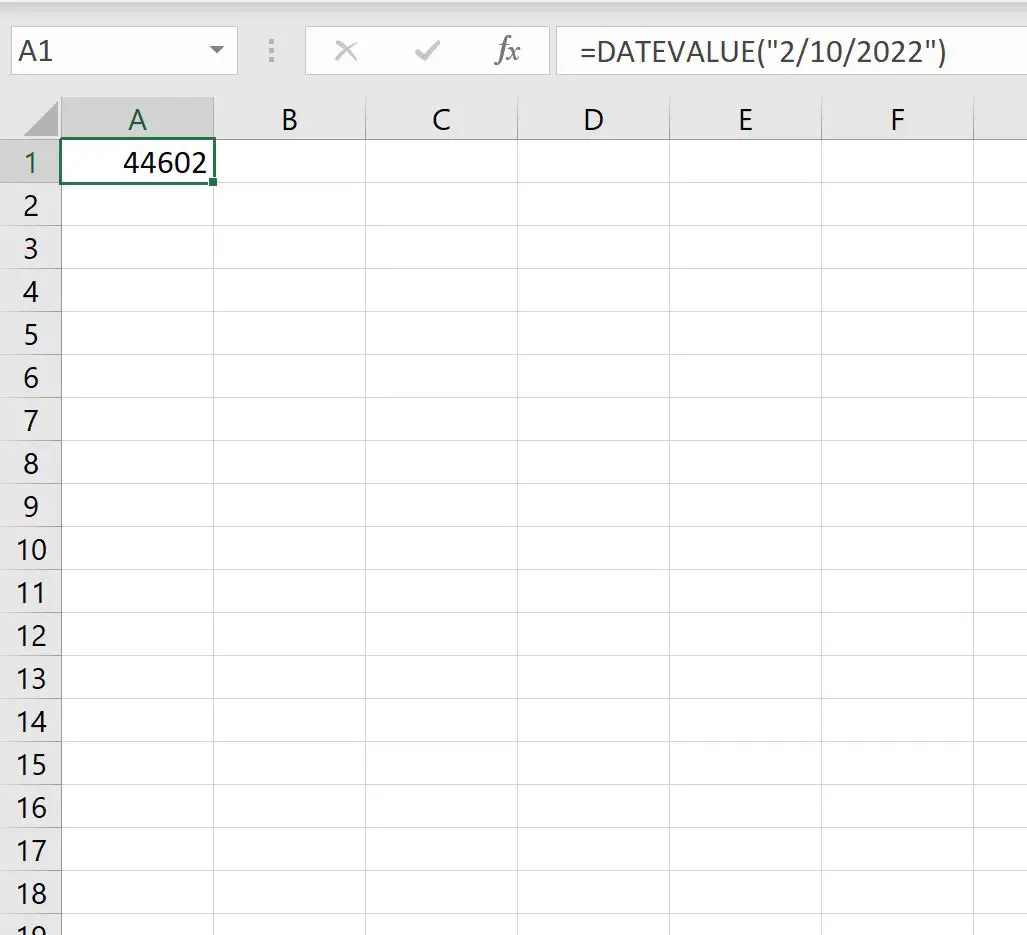
Это говорит нам о том, что между 10.02.2022 и 01.01.1900 разница составляет 44 602 дня.
Пример 2. Преобразование нескольких дат в числа
Предположим, у нас есть следующий список дат в Excel:
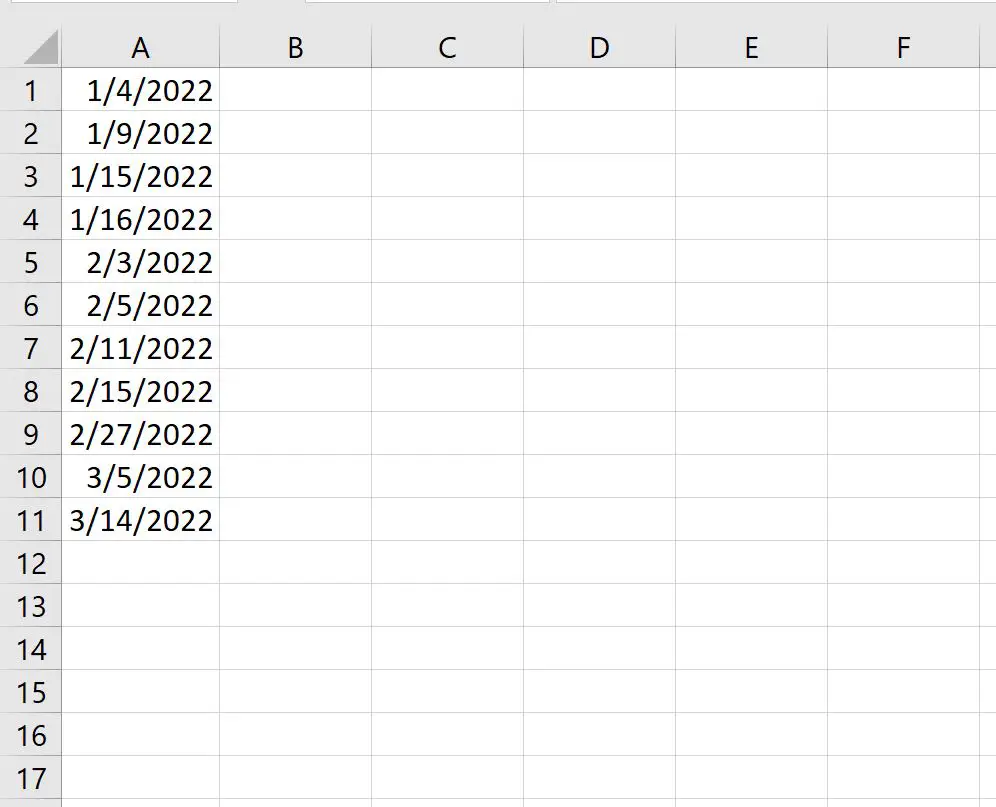
Чтобы преобразовать каждую из этих дат в число, мы можем выделить диапазон ячеек, содержащих даты, затем щелкнуть раскрывающееся меню « Числовой формат» на вкладке « Главная» и выбрать «Число» :
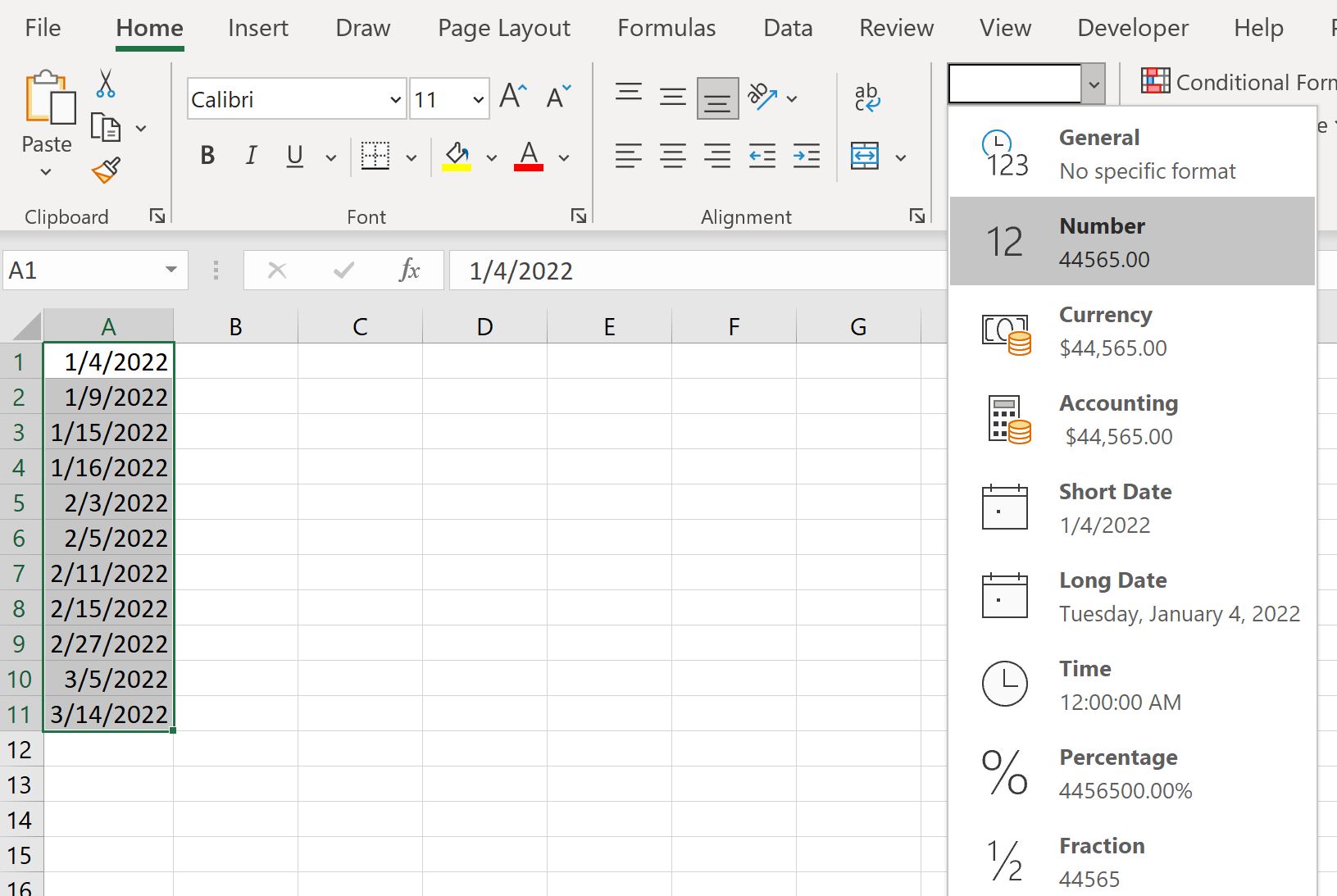
Это автоматически преобразует каждую дату в число, которое представляет количество дней между каждой датой и 01.01.1900 :
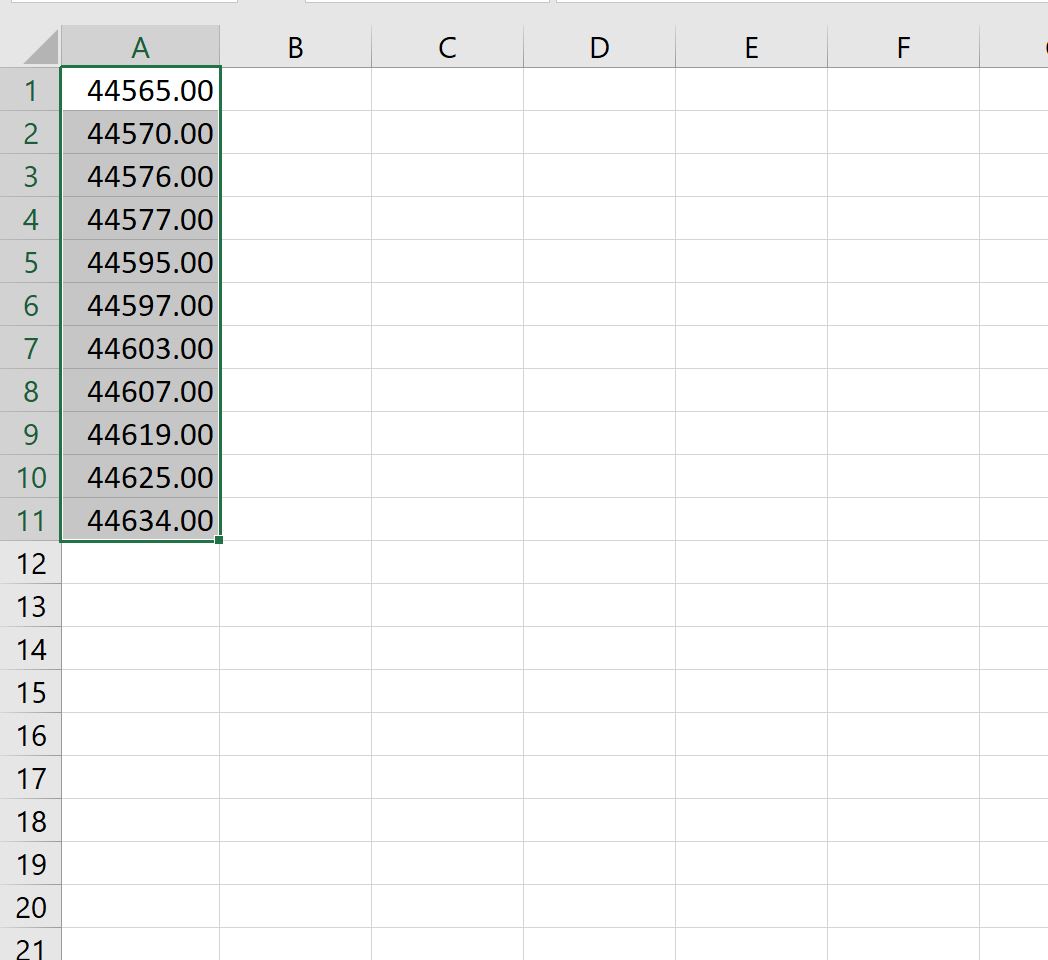
Пример 3. Преобразование даты в количество дней, прошедших с другой даты.
Мы можем использовать следующую формулу для преобразования даты в количество дней, прошедших с другой даты:
=DATEDIF( B2 , A2 , "d")
Эта конкретная формула вычисляет количество дней между датой в ячейке B2 и датой в ячейке A2 .
На следующем снимке экрана показано, как использовать формулу РАЗНДАТ для расчета количества дней между датами в столбце A и 01.01.2022:
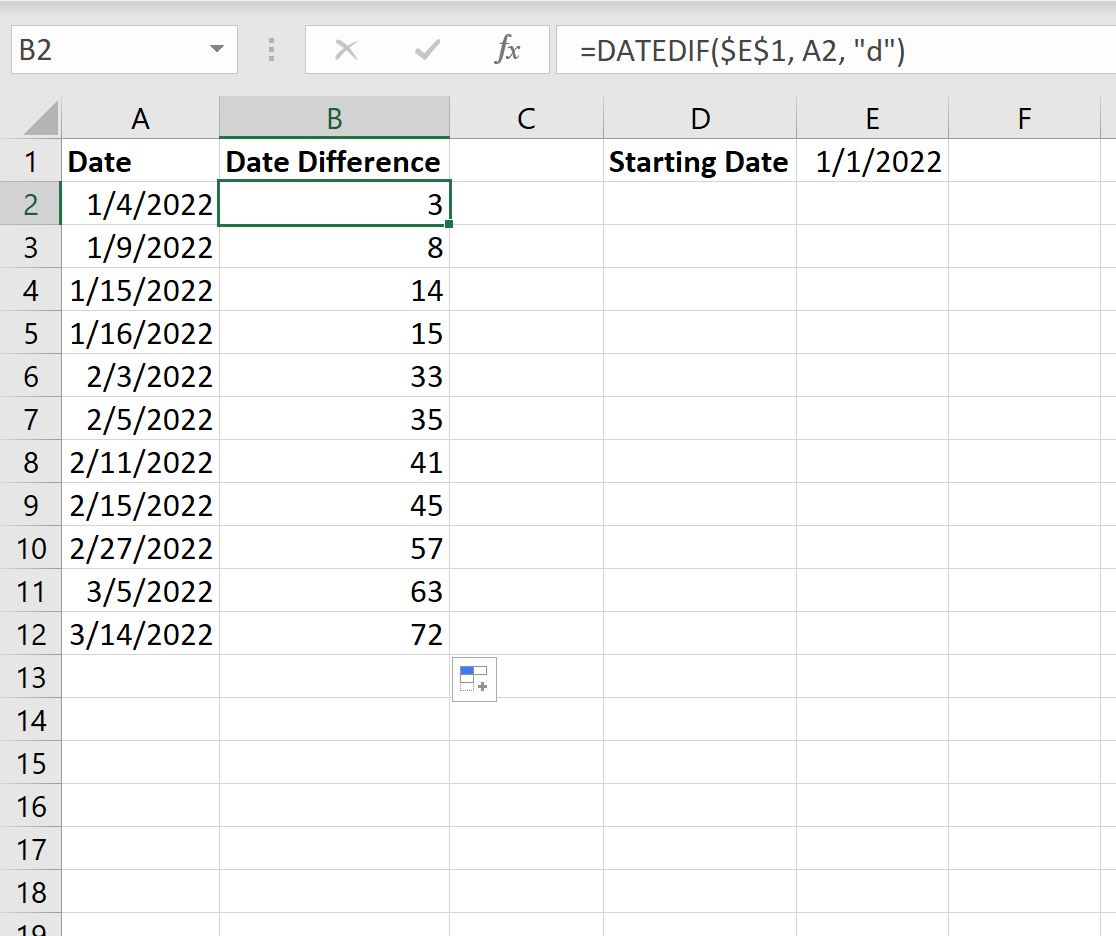
Вот как интерпретировать значения в столбце B:
- С 01.01.2022 по 01.04.2022 3 дня.
- С 01.01.2022 по 01.09.2022 8 дней.
- С 1.01.2022 по 15.01.2022 14 дней.
И так далее.
Дополнительные ресурсы
В следующих руководствах объясняется, как выполнять другие распространенные операции в Excel:
Как автозаполнять даты в Excel
Как использовать COUNTIFS с диапазоном дат в Excel
Как рассчитать среднее между двумя датами в Excel